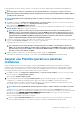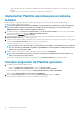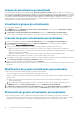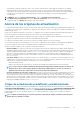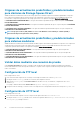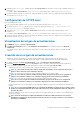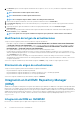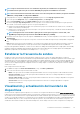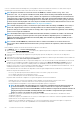Users Guide
• Símbolo de advertencia de color amarillo: incompatible. Indica que la configuración del dispositivo no coincide con los valores de
plantilla.
• Recuadro de color rojo: indica que el componente no está presente en el dispositivo.
Implementar Plantilla operativa para un sistema
modular
Puede configurar los componentes del sistema modular y actualizar las versiones de firmware del sistema modular mediante la
implementación de la
Plantilla operativa asignada.
NOTA: En una administración de varios chasis (MCM), si el chasis principal está configurado con la opción Propagación
a los chasis miembros, entonces la configuración y actualización del chasis principal y los chasis miembros desde
OMIMSSC anulará los cambios realizados mediante la propagación.
1. En OMIMSSC, haga clic en Configuración e implementación y en Vista de sistemas modulares. Seleccione el sistema modular en
el cual asignó la plantilla y, luego, haga clic en Implementar Plantilla operativa.
Aparecerá el asistente Implementar Plantilla operativa.
2. (Opcional) Para exportar todos los atributos marcados como valores de pool en la plantilla seleccionada a un archivo .CSV, haga clic en
Exportar atributos de pool; de lo contrario, vaya al paso 4.
3. Si exportó los valores de pool, ingrese valores para todos los atributos que se marcan como valores de pool en el archivo .CSV y guarde
el archivo. En Pool de valor de atributo, seleccione este archivo para importarlo.
El formato de un archivo .CSV es attribute-value-pool.csv
NOTA:
Asegúrese de seleccionar un archivo .CSV que tenga todos los atributos correspondientes y que no cambien la
IP ni las credenciales de CMC debido a la plantilla, ya que OMIMSSC no realiza seguimiento al trabajo después de que
cambia la IP o las credenciales de CMC.
4. Ingrese un nombre de trabajo único y una descripción para el trabajo, y haga clic en Implementar.
NOTA:
No existen atributos de valor de pool específicos de un sistema compatible para un sistema modular. Por lo
tanto, no hay valores de pool para exportar.
Para realizar un seguimiento de este trabajo, se selecciona la opción Ir a la lista de trabajos de forma predeterminada.
Cancelar asignación de Plantilla operativa
1. En OMIMSSC, realice una de las siguientes tareas:
• Haga clic en Configuración e implementación y haga clic en Vista de servidor.
• Haga clic en Configuración e implementación y haga clic en Vista de sistemas modulares.
Seleccione los dispositivos necesarios y haga clic en Asignar plantilla operativa y evaluar compatibilidad.
Aparece la página Asignar Plantilla operativa y evaluar compatibilidad.
2. Seleccione Cancelar asignación desde el menú desplegable Plantilla operativa y haga clic en Asignar.
La asignación de la Plantilla operativa se canceló en los dispositivos seleccionados.
42
Administrar Plantilla operativa